win10无法远程控制桌面,怎么办?
对于win10无法远程控制桌面这个问题,小编找到了4种解决方法,如下:
方法一:
1、点击一下开始图标,然后再点击【所有应用】。

2、在所有应用中找到【WINDOWS 附件】点击一下它打开这个文件夹。
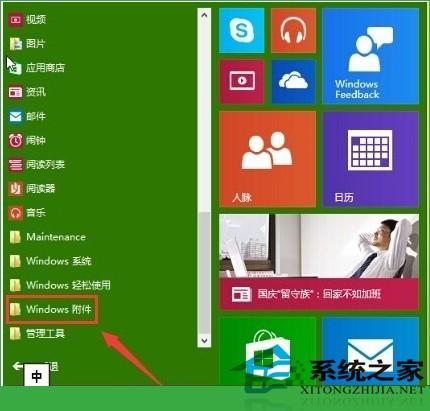
3、在WINDOWS 附件的这个文件夹下面就可以看到【远程桌面连接】点击进入。

4、如下图所示就是远程桌面工具。
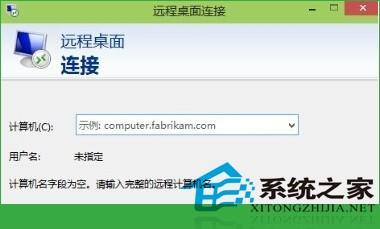
方法二:
1、按快捷键【WIN+R】调出运行工具,然后再输入【mstsc】确定这样也是可以调出远程桌面工具的。
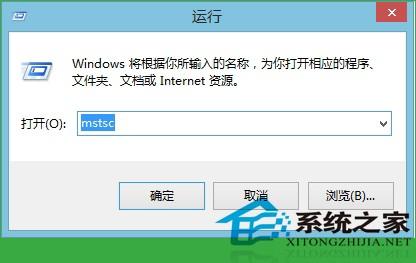
2、这样也是可以看到远程桌面这个工具的。
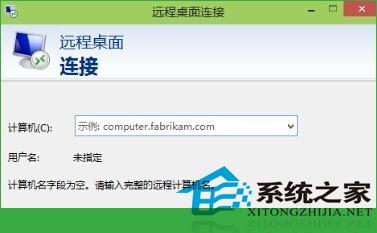
方法三:
1.系统属性 -》远程 -》允许远程桌面。
允许远程桌面
2.系统防火墙 -》高级 -》入站规则:-》文件和打印共享(回显请求-ICMPv4-In)-允许-启用。-》带远程桌面字样全部启用。
3.可选设置 -》系统 -》电源和睡眠,睡眠-》从不,电脑睡眠会使远程桌面断开。
补充说明:家庭版Win10没有远程桌面功能。
方法四:
1、打开控制面板--网络与internet--网格共享中心
2、上述菜单点击左下角的家庭组
3、系统自动弹出窗口,说明现在的公共网络模式下不能加入家庭组,在这个菜单下可改为专用网络,点击更改网络设置完成配置。
4、再次用远程桌面访问,一切OK,正常跳出密码确认窗口。
赞 (0)

